Kabellose Kopfhörer sind eines der am meisten nachgefragten und von Benutzern verwendeten technologischen Geräte, so sehr, dass immer mehr Marken ihre Modelle auf den Markt bringen, um in einem so wertvollen Sektor zu konkurrieren.
Apple war einer der Pioniere bei der Markteinführung seiner kabellosen Kopfhörer unter dem Namen AirPods und es gab viele Apple-Fans, die schnell von den Vorteilen und dem Komfort dieses kabellosen Soundsystems profitierten.
Auf jeden Fall hat Apple seit der Einführung der ersten AirPods neue Modelle wie AirPods Pro 2 und AirPods 3 auf den Markt gebracht. Und wie Sie wissen, ist eine der ersten Maßnahmen, die wir ergreifen, wenn wir AirPods haben, sie zu verknüpfen auf unser Mobilgerät. Und genau in diesem TechnoWikis-Tutorial erklären wir Schritt für Schritt und in Form von Text und Video, wie man die AirPods Pro 2 und die AirPods 3 mit dem iPhone verbindet.
So verbinden Sie AirPods Pro 2 und AirPods 3 mit dem iPhone
Führen Sie die folgenden Schritte aus, um Ihre AirPods mit Ihrem iPhone zu verbinden:
ABONNIEREN SIE AUF YOUTUBE
Das erste, was Sie tun müssen, ist, die Kopfhörer in der Hülle physisch in der Nähe des iPhones zu öffnen.

Halten Sie bei Bedarf die Taste am Gehäuse gedrückt, bis das Licht am Gehäuse weiß blinkt.

Unabhängig davon, ob Sie das iPhone auf die neueste Version aktualisiert haben oder nicht, wird ein Bildschirm zum Verknüpfen angezeigt. Wenn es nicht auf die neueste Version aktualisiert ist, klicken Sie auf “Konfigurieren mit eingeschränkten Funktionen”.
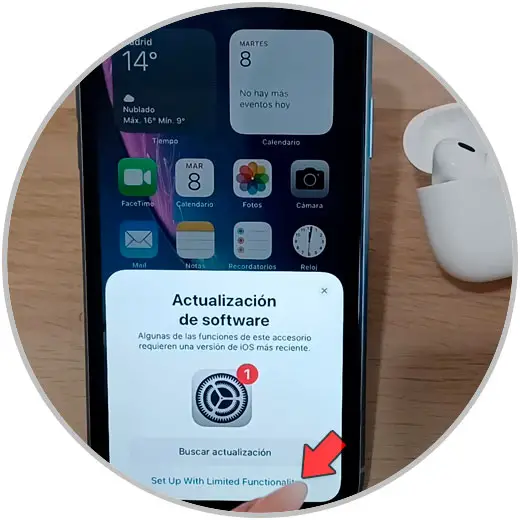
In diesem Abschnitt können Sie „Hey Siri“ auf den AirPods konfigurieren. Wenn Sie es nicht sofort einrichten möchten, klicken Sie auf „Nicht jetzt“.
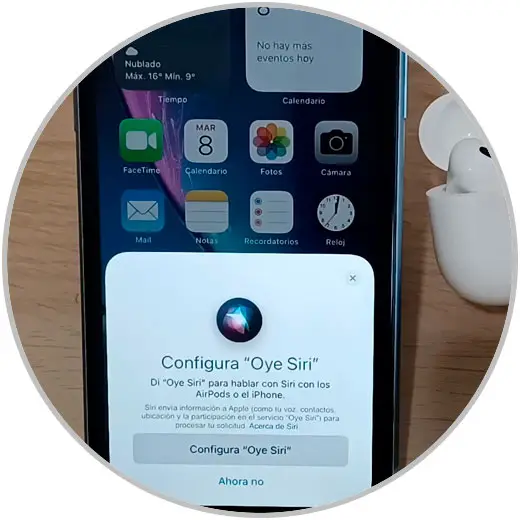
Wenn Sie Folgendes sehen, bedeutet dies, dass die AirPods erfolgreich mit dem iPhone gekoppelt wurden. Klicken Sie auf „Weiter“.

Dies bedeutet, dass die AirPods erfolgreich mit dem iPhone gekoppelt sind.
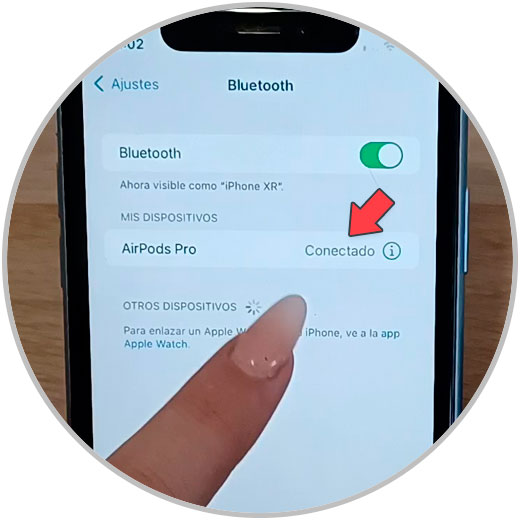
Mit diesen einfachen Schritten haben wir es geschafft, die AirPods mit unserem iPhone-Terminal zu verbinden, und wir können sie verwenden.